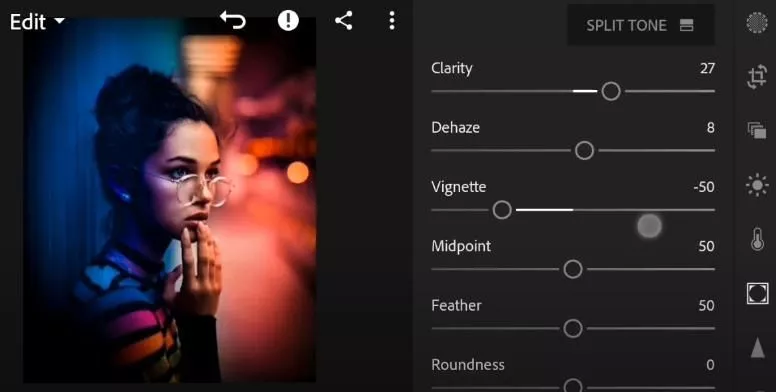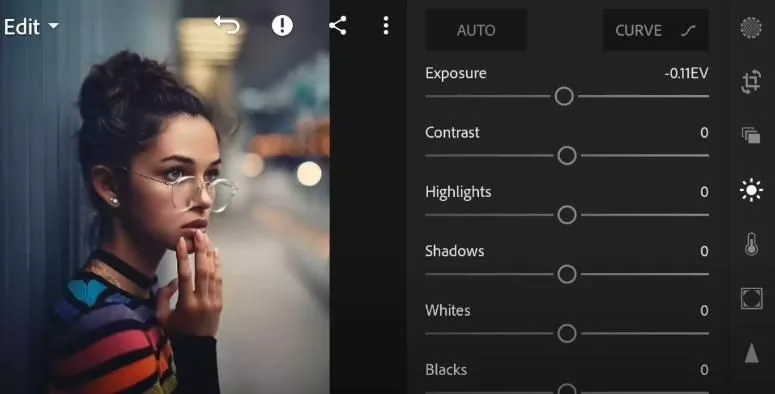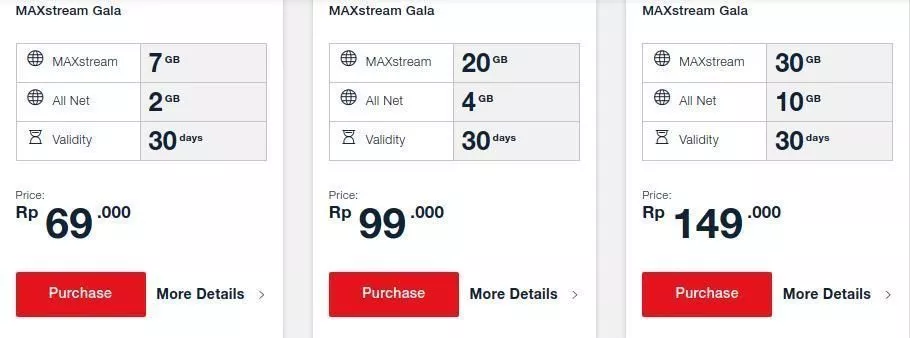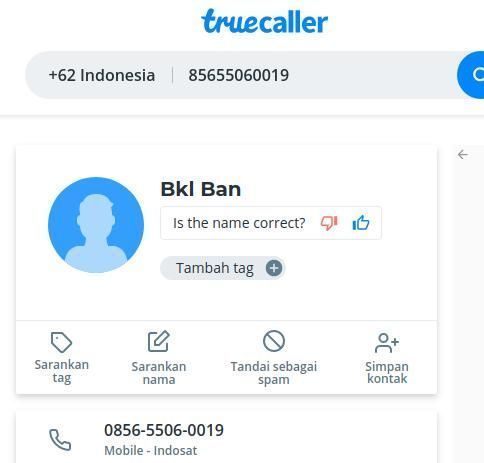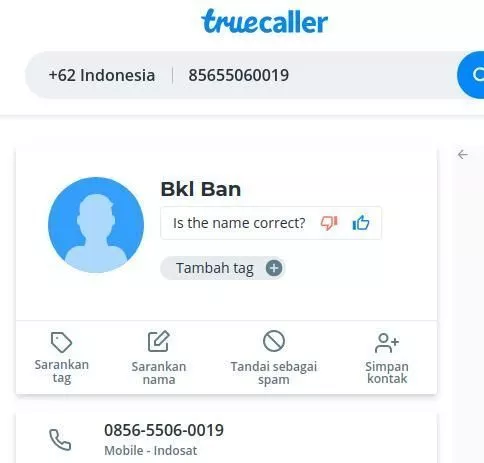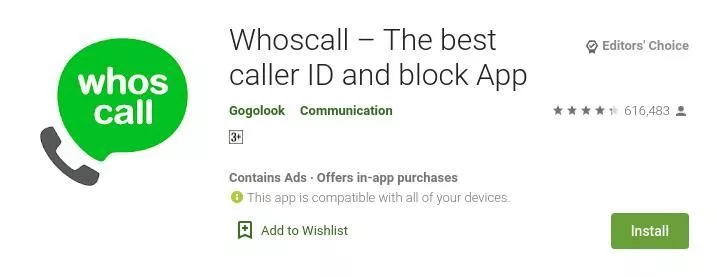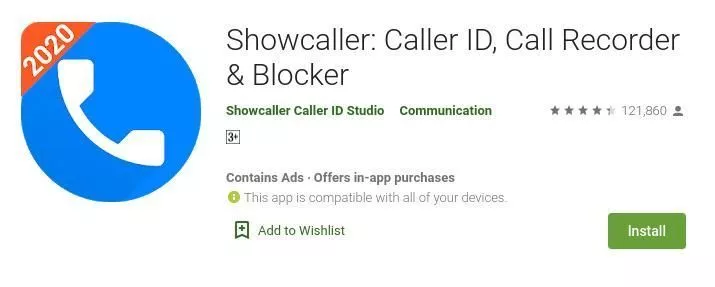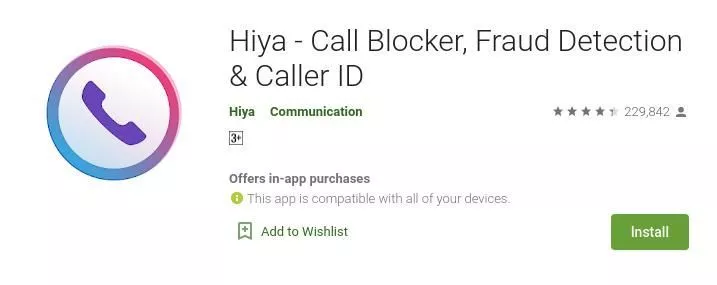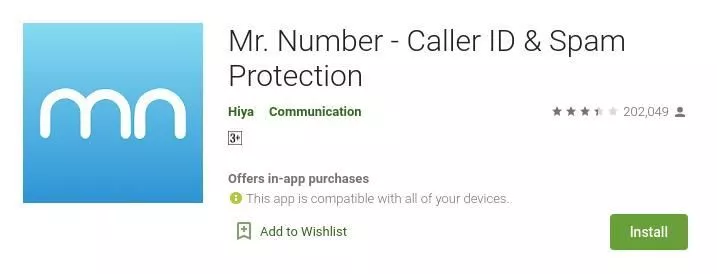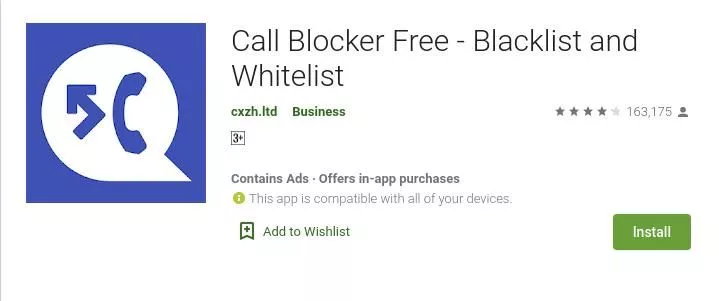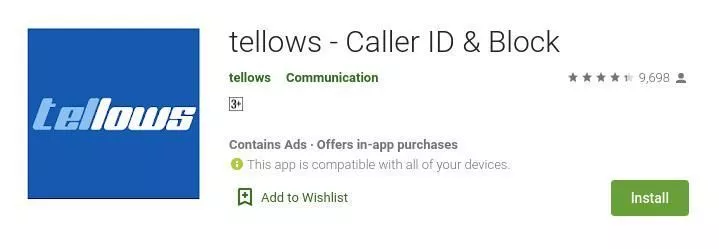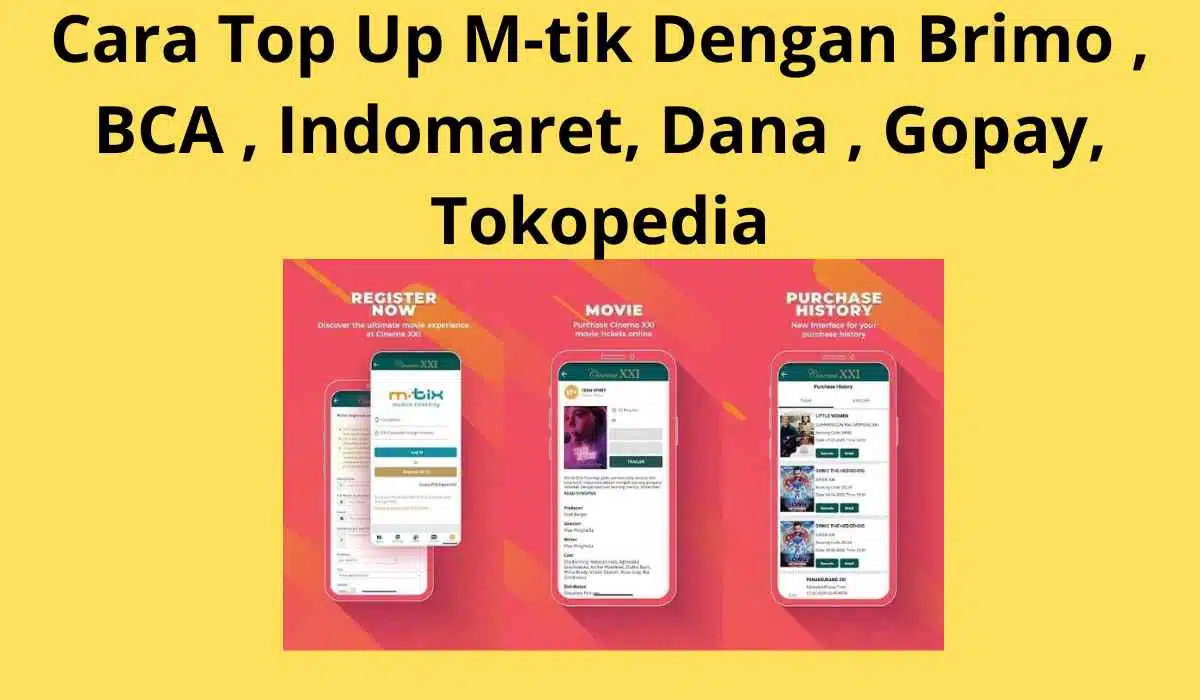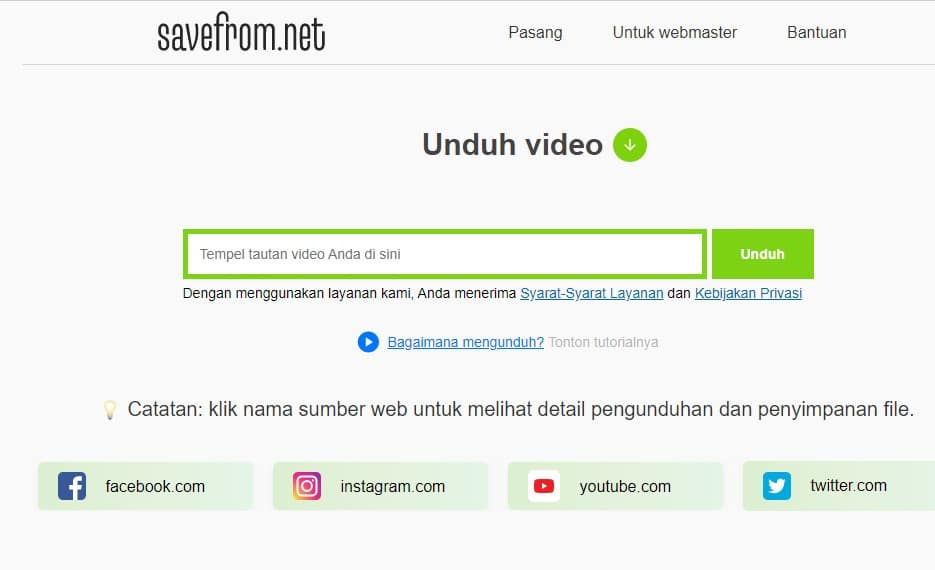Cara Live di TikTok Pemula – TikTok telah menjadi platform media sosial yang populer di seluruh dunia, menarik banyak pengguna dengan video-video kreatif dan menghibur. Salah satu fitur yang menarik di TikTok adalah fitur live streaming yang memungkinkan pengguna untuk berinteraksi langsung dengan pengikut mereka. Jika Anda adalah seorang pemula yang ingin mencoba live streaming di TikTok, artikel ini akan membantu Anda memahami cara live di TikTok pemula dengan langkah-langkah yang mudah dan praktis.
Persyaratan untuk Live Streaming di TikTok
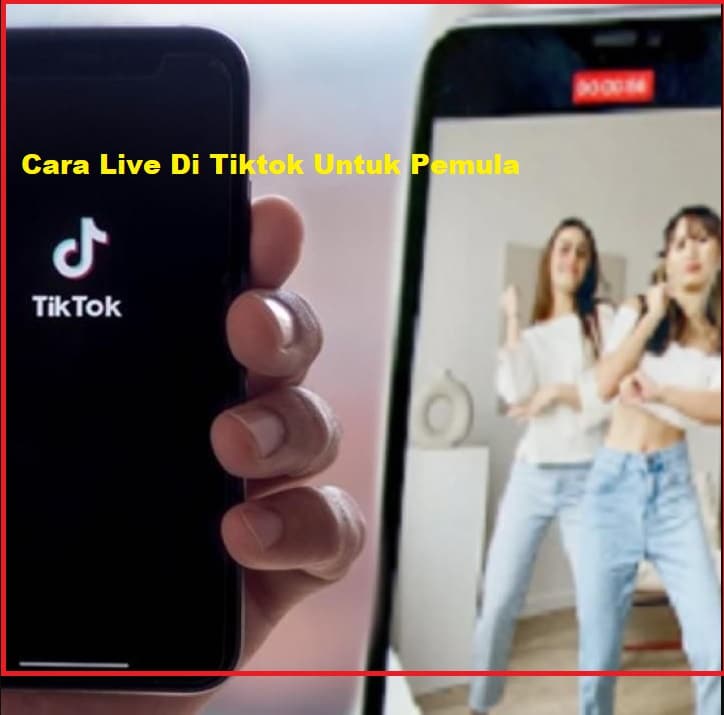
Sebelum memulai cara live di TikTok pemula, ada beberapa persyaratan yang harus dipenuhi pengguna. Memahami persyaratan ini akan memastikan bahwa Anda mematuhi aturan platform dan dapat menggunakan fitur live streaming tanpa hambatan. Berikut ini penjelasan lebih lanjut tentang persyaratan yang harus dipenuhi:
- Usia minimal 16 tahun: TikTok menetapkan batasan usia minimal 16 tahun untuk pengguna yang ingin melakukan live streaming. Batasan usia ini diterapkan untuk melindungi anak-anak dan remaja dari konten yang mungkin tidak pantas dan memastikan bahwa pengguna yang mengakses fitur ini cukup dewasa untuk bertanggung jawab atas konten yang mereka bagikan.
- Jumlah pengikut minimum 1.000: Syarat lain yang harus dipenuhi sebelum live di TikTok adalah memiliki setidaknya 1.000 pengikut. TikTok menetapkan batasan ini untuk memastikan bahwa pengguna yang menggunakan fitur live streaming memiliki audiens yang cukup besar dan terlibat, sehingga memberikan pengalaman yang lebih baik bagi penonton dan kreator. Jika Anda belum mencapai jumlah pengikut ini, pertimbangkan untuk meningkatkan kualitas konten Anda dan terus berinteraksi dengan pengikut Anda untuk mendapatkan lebih banyak pengikut.
- Akun harus mematuhi aturan dan kebijakan TikTok: Sebagai pengguna TikTok, Anda harus mematuhi kebijakan dan aturan yang ditetapkan oleh platform. Kebijakan ini mencakup larangan atas konten yang melanggar hukum, merendahkan, mengancam, atau mempromosikan kekerasan, serta pelanggaran hak cipta dan merek dagang, antara lain. Jika Anda pernah melanggar kebijakan ini, akun Anda mungkin dibatasi atau dilarang untuk menggunakan fitur live streaming. Pastikan Anda membaca dan memahami kebijakan TikTok untuk menghindari pelanggaran yang mungkin mempengaruhi kemampuan Anda untuk live streaming.
Setelah Anda memenuhi semua persyaratan ini, Anda dapat melanjutkan dengan mempersiapkan dan memulai live streaming di TikTok. Ingatlah untuk selalu mengikuti aturan dan kebijakan TikTok selama live streaming dan menjaga interaksi yang positif dengan penonton Anda.
Langkah-langkah Cara Live di TikTok Pemula
Langkah 1: Buka Aplikasi TikTok
Mulailah dengan membuka aplikasi TikTok di perangkat Anda. Pastikan Anda sudah masuk ke akun Anda. Jika belum, masuk terlebih dahulu dengan memasukkan nama pengguna dan kata sandi Anda.
Langkah 2: Pilih Fitur Live Streaming
Setelah masuk, Anda akan melihat layar utama dengan ikon “+” di bagian bawah tengah. Ketuk ikon ini, dan kemudian pilih opsi “LIVE” di bagian bawah layar.
Langkah 3: Persiapan Sebelum Live
Sebelum benar-benar live, ada beberapa hal yang perlu Anda persiapkan:
- Judul Live Streaming: Berikan judul yang menarik dan informatif untuk live streaming Anda. Judul yang baik akan membantu menarik lebih banyak penonton.
- Atur Privasi: Anda dapat mengatur siapa yang dapat melihat live streaming Anda. Anda juga dapat memblokir pengguna tertentu jika diperlukan.
- Pilih Kategori: Pilih kategori yang sesuai untuk live streaming Anda agar mudah ditemukan oleh penonton yang tertarik.
Langkah 4: Mulai Live Streaming
Setelah semua persiapan selesai, ketuk tombol “Go Live” untuk memulai live streaming Anda. Anda akan melihat hitungan mundur, dan setelah itu, Anda akan mulai mengudara.
Langkah 5: Berinteraksi dengan Penonton
Selama live streaming, Anda dapat berbicara, menyanyi, menari, atau melakukan aktivitas lain yang menarik. Penting untuk menjaga interaksi dengan penonton. Bacalah komentar yang masuk, dan respons dengan ramah dan sopan. Hal ini akan membuat penonton merasa dihargai dan lebih tertarik untuk menonton live streaming Anda.
Kenapa tidak bisa live di TikTok
Ada beberapa alasan mengapa Anda mungkin tidak bisa live di TikTok. Berikut adalah beberapa alasan umum:
- Persyaratan tidak terpenuhi: Untuk menggunakan fitur live streaming di TikTok, Anda harus memenuhi persyaratan tertentu, seperti usia minimal 16 tahun dan memiliki setidaknya 1.000 pengikut. Jika Anda belum memenuhi persyaratan ini, Anda tidak akan dapat menggunakan fitur live streaming.
- Pelanggaran kebijakan: Jika Anda pernah melanggar kebijakan atau aturan TikTok, akun Anda mungkin dibatasi untuk menggunakan fitur live streaming. Kebijakan TikTok melarang konten yang melanggar hukum, merendahkan, mengancam, atau mempromosikan kekerasan, antara lain.
- Masalah teknis: Terkadang, masalah teknis seperti gangguan jaringan atau bug pada aplikasi TikTok mungkin menyebabkan Anda tidak dapat live streaming. Pastikan Anda memiliki koneksi internet yang stabil dan coba perbarui aplikasi ke versi terbaru.
- Batas waktu live: TikTok mungkin memberlakukan batasan waktu live streaming untuk mencegah penyalahgunaan fitur. Jika Anda telah melakukan live streaming dalam jumlah yang signifikan dalam waktu singkat, Anda mungkin perlu menunggu sebelum dapat live streaming lagi.
- Wilayah geografis: Fitur live streaming mungkin tidak tersedia di beberapa negara atau wilayah karena peraturan lokal. Pastikan fitur ini didukung di negara Anda.
Jika Anda masih mengalami kesulitan untuk live di TikTok meskipun telah memenuhi persyaratan dan tidak melanggar kebijakan, Anda dapat mencoba menghubungi dukungan TikTok untuk bantuan lebih lanjut.
Penutup
Cara live di TikTok pemula mungkin tampak menakutkan pada awalnya, tetapi dengan mengikuti langkah-langkah ini, Anda akan segera merasa nyaman dan siap untuk mengeksplorasi dunia live streaming di TikTok. Jadi, tunggu apalagi? Mulailah live streaming di TikTok